Les différents menus s’affichant en haut de l’écran en rose. Passez le curseur de votre souris dessus puis sélectionnez le sous-menu désiré.
Dans le cas d’une connexion à un compte utilisateur, les menus relatifs à votre profil apparaissent en orange.
Si vous ne parvenez pas à voir les sous-menus, nous vous invitons à autoriser Javascript sur votre poste.
Pour utiliser l’ensemble des fonctions du téléservice, nous vous encourageons à utiliser un ordinateur fonctionnant sous système d’exploitation Windows Xp minimum et un navigateur Internet Explorer ou Mozilla Firefox.
Il est fortement conseillé d’utiliser un navigateur à jour.
Pour les exploitants de réseaux utilisant des certificats, il convient de vérifier la compatibilité de votre certificat avec votre navigateur avant toute actualisation. Effectivement, les certificats ont des comportements très hétérogènes et tous ne sont pas compatibles avec l’ensemble des versions de chaque navigateur.
Vous trouverez ces informations auprès de votre fournisseur de certificat.
Pour utiliser l’ensemble des fonctions du téléservice, nous vous encourageons à utiliser un ordinateur fonctionnant sous système d’exploitation Windows et un navigateur Internet Explorer 11 et supérieurs ou Mozilla Firefox version 90 et supérieurs, Microsoft Edge 92 et supérieurs.
Il est fortement conseillé d’utiliser un navigateur à jour. Toutefois, vérifiez bien la compatibilité de votre certificat avec votre navigateur avant toute actualisation.
Du fait de l’utilisation de certificats électroniques et des comportements très hétérogènes de ces derniers, notamment sous les interfaces Mac et Linux, nous vous invitons à utiliser le téléservice sous environnement Windows.
Oui. Les utilisateurs dits "Déclarants" se connectent uniquement à l'aide d'un couple identifiant/mot de passe. Les utilisateurs "Exploitants" ont quant à eux, le choix depuis le 17 janvier 2012 de se connecter soit par certificat électronique soit à l'aide d'un couple identifiant/mot de passe.
La connexion par certificat offre un haut niveau de sécurité et permet de gagner du temps pour le traitement des documents.
Les liens transmis dans les courriels sont valables pendant une durée de 72 heures. Passez ce délai, il vous faut renouveler votre démarche.
Si vous souhaitez créer plusieurs utilisateurs pour une même société, créez tout d’abord un compte « racine » grâce au formulaire d’inscription. Le premier utilisateur se connecte au téléservice et crée ensuite les comptes de ses collaborateurs.
Pour cela, rendez-vous dans le menu "Mon Réseau", sous-menu "Mon Compte". Cliquez ensuite sur la rubrique "Gestion des comptes" sur la gauche de l’écran.
Pour créer un compte, il vous suffit de saisir l'adresse de messagerie du collaborateur pour lequel vous souhaitez créer un compte. Ensuite, vous recevrez une notification par courriel indiquant que la demande a bien été prise en compte.
Votre collaborateur reçoit également un courriel.
En cliquant sur le lien contenu dans le courriel, il arrive sur une page "Inscription" où il doit renseigner ses informations personnelles. Les champs suivis d’un astérisque rouge sont obligatoires. En cliquant sur "Valider", son inscription est prise en compte et un courriel lui est transmis. S’il est muni d’un certificat électronique, il peut se connecter immédiatement à son compte.
Le lien contenu dans le courriel est valide pour une durée de 72 heures. Passé ce délai, vous devez renouveler l’opération.
Toutes les entreprises et les collectivités territoriales exploitant des réseaux souterrains, aériens ou subaquatiques de transport ou de distribution situés sur le territoire français doivent procéder à l’enregistrement des réseaux depuis le 1er septembre 2011.
Pour s’inscrire en tant qu’exploitant de réseau, il faut cliquer sur le bouton correspondant à Exploitant de réseaux présent dans le bloc CONNEXION/ INSCRIPTION sur la page d’accueil du Téléservice.
Un formulaire d’inscription intitulé « CREER UN COMPTE EXPLOITANT » s’affiche. Ce formulaire doit être complété avant de cliquer sur « Valider ».
Les champs suivis d’un astérisque rouge sont obligatoires.
Après avoir validé, un courriel est envoyé à l’adresse mail renseignée. Le lien qu’il contient permet de finaliser l’inscription.
Les exploitants de réseaux disposaient jusqu’au 31 mars 2012 pour enregistrer leurs ouvrages. Ceux ne l’ayant pas encore réalisé doivent le faire dans les plus brefs délais.
Au 30 juin 2013, l’enregistrement des zones d’implantation des ouvrages doit également être finalisé auprès du téléservice.
Oui. Depuis le 17 janvier 2012, il est possible de se connecter à l’aide d’un couple d’identifiants en lieu et place du certificat électronique.
Votre identifiant correspond à votre adresse mail. Le mot de passe est défini par vos soins lors de votre inscription.
Les liens transmis dans les courriels sont valables pendant une durée de 72 heures. Passé ce délai, il faut renouveler l’inscription.
Afin de créer un ou plusieurs utilisateurs pour une même société, un compte exploitant de réseaux doit d’abord être créé grâce au formulaire d’inscription. Le premier utilisateur se connecte au Téléservice et crée ensuite les comptes de ses collaborateurs.
L’utilisateur se rend dans le menu « Mon Réseau », sous-menu « Mon Compte » et clique sur la rubrique « Gestion des comptes » sur la gauche de l’écran. Il renseigne la réponse à la question secrète et saisit le courriel du ou des collaborateur(s) de la société. Une notification par courriell indiquant que la demande a bien été prise en compte sera envoyée à l’adresse courriel du compte « principal ».
Le collaborateur reçoit également un courriel contenant un lien lui permettant de s'inscrire en choisissant son mode de connexion.
Pour modifier un ouvrage, cliquez sur le bouton Modifier dans la colonne Actions de la Liste des ouvrages. Un ouvrage en attente de mise en ligne ne peut pas être modifié, sauf si vous l’annulez.
Vous arrivez dans le Détail d’un ouvrage et retrouvez les informations saisies lors de la création de l’ouvrage. Vous pouvez les modifier. Cliquez sur Enregistrer pour sauvegarder les modifications effectuées.
A partir du Détail d’un ouvrage, vous pouvez Ajouter un contact en cliquant sur le lien correspondant. Le contact appartiendra à votre ouvrage et vous pourrez par la suite lui associer des communes.
Toute modification d’un ouvrage doit faire l’objet d’une soumission au téléservice afin d’être visible par les usagers du téléservice.
Cliquez sur le nombre inscrit dans la colonne Contacts du tableau récapitulant la liste des ouvrages. Une page présentant le détail de l’ouvrage et la liste des contacts apparaît.
Un bouton Modifier est présent dans la dernière colonne de la Liste des contacts de l’ouvrage permettant d’accéder à un formulaire de modification du contact existant.
Un contact ne peut pas être modifié si l’ouvrage n’est pas au statut « En cours » ou « En ligne depuis le… ».
Un import « à blanc » peut être effectué à l’adresse suivante afin de déterminer si le fichier CSV est correct ou si ce dernier contient des erreurs : http://www.reseaux-et-canalisations.ineris.fr/gu-presentation/outils/testez-votre-fichier-csv.html
Une notice expliquant comment procéder pour enregistrer les ouvrages par import d’un fichier CSV est disponible en cliquant sur le lien suivant :
NOTICE D'IMPORTATION DU FICHIER CSV
Cette méthode permet d’enregistrer tous les ouvrages en une fois. Cependant, une connaissance du tableur Excel ou Open Office est conseillée.
Les systèmes de Coordonnées Géographiques (non-projetées) acceptés par le Téléservice sont le RGF93 (EPSG 4171) ainsi que le WGS84 (EPSG 4326).
Il vous faut définir une zone d'implantation de votre ouvrage : cette zone est une surface contenant l’ensemble des points du territoire situés à moins de 50 mètres de l’ouvrage. Elle est établie avec une incertitude maximale de 10 mètres en plus ou en moins. L’incertitude maximale en plus est portée à 250 mètres pour les réseaux de distribution dans les unités urbaines au sens de l’INSEE.
Si le réseau est présent le long d’une rue, son linéaire peut être approximatif. Cependant il est plus prudent d’augmenter le rayon de la zone d’implantation à plus de 50 mètres afin de couvrir une plus grande surface et être sûr que cette zone d’implantation contienne bien le réseau en question.
Si la signature par certificat a été malencontreusement sélectionnée alors que la signature de façon manuscrite est la méthode désirée, cliquez sur le lien « Signer » dans la colonne « Action » du tableau de la liste des ouvrages, puis sur le bouton « Annuler la signature du procès-verbal » (Les données saisies concernant l’ouvrage ne sont pas supprimées).
Il deviendra possible de soumettre de nouveau cet ouvrage et de choisir le mode de signature souhaité.
Vous pouvez visualiser les modifications ayant eu lieu depuis la dernière mise en ligne de votre ouvrage en cliquant sur la loupe présente dans la colonne Statut de la Liste des ouvrages.
La loupe fait apparaître un tableau avec les différences entre le « SAS » et la « Production ». Le « SAS » correspond à votre espace de travail avant la mise en production. La « Production » correspond à ce qui est visible par les usagers du téléservice.
Chaque modification est définie par une Entité, une Action et une brève Description. La colonne Différence affiche une loupe. Pour consulter le détail des modifications, cliquez sur celle-ci.
Un nouveau tableau comparatif entre le « SAS » et la « Production » vous permet d’identifier les modifications ayant eu lieu de manière claire et précise.
Pour revenir à la Liste des ouvrages, cliquer sur Retour à la liste des ouvrages.
Exemple
Vous avez un ouvrage En Publication intitulé EP possédant 3 contacts et rattaché à 7 zones.
Cliquez sur la loupe située à côté d’En cours afin de visualiser les modifications ayant eu lieu depuis la dernière mise en ligne de votre ouvrage.
Le tableau fait figurer les modifications portant sur les communes, le contact et sur l'ouvrage. Cette information est disponible dans la colonne Entité.
Pour visualiser la différence entre le « SAS » et la « Production », cliquez sur la loupe dans la colonne Différence.
Une vérification rapide est également possible en vous rendant sur l'outil Cartographique et en dessinant une emprise dans une zone géographique où se situe votre ouvrage.
Pour mettre en ligne un ouvrage, vous devez respecter les étapes suivantes :
· Soumettre l’ouvrage au téléservice à l’aide du bouton Soumettre, présent dans la colonne Actions de la liste de vos ouvrages.
· Sélectionner la future date de mise en ligne. Seuls les dimanches sont sélectionnables.
· Visualiser le Procès-verbal de mise en production. Pour l’ouvrir, cliquez sur le bouton Signer, présent dans la colonne Actions.
Si vous ne parvenez pas à visualiser le PDF, nous vous invitons à télécharger gratuitement la dernière version d’Adobe Reader, disponible à l’adresse suivante.
· Signer le Procès-verbal avec votre certificat électronique. Votre ouvrage passe au statut Sera mis en ligne le…
· Attendre la date de mise en ligne définie lors de la soumission de l’ouvrage. A cette date, votre ouvrage passe au statut En ligne depuis le …
Avant de signer le premier procès verbal "à la volée", Vous devez faire parvenir au téléservice un justificatif de société. Ce document doit être rédigé sur du papier à l'en-tête de la société. Il doit être daté, signé et tamponné par le cachet de votre société.
Si des difficultés sont rencontrées pour s’authentifier avec un certificat, ce dernier appartient-il bien à une famille de certificat reconnue par le Téléservice ?
- Si la famille du certificat n’est pas présente dans la liste reconnue par le téléservice, le certificat est naturellement rejeté. Toutefois, il est possible que ce certificat soit certifié RGS ** ou RGS ***. Si cette certification peut être prouvée, il faut se rapprocher du support technique au 03.44.55.66.90.
- Si le certificat possède la fonction Signature mais pas celle d’Authentification, il sera impossible de valider l’inscription. Les documents transmis avec le certificat indiquent quelles sont ses fonctions.
Dans le cas où le certificat possède la fonction d’Authentification, il faut se rapprocher du fournisseur afin de vérifier s’il n’y a pas eu de problème lors de son élaboration.
A noter qu'il est tout à fait possible d’avoir deux certificats distincts : un possédant la fonction Authentification et un possédant la fonction Signature.
Le bon fonctionnement du certificat peut être testé sur le site du fournisseur. Une page est généralement prévue à cet effet.
Si des difficultés sont rencontrées pour signer le Procès verbal, nous invitons l’utilisateur à vérifier que son certificat appartient à l'une des familles de certificat reconnue par le Téléservice, et à valider le bon fonctionnement de celui-ci sur le site du fournisseur.
- Si la famille du certificat n’est pas présente dans la liste reconnue par le Téléservice, ce certificat est naturellement rejeté. Toutefois, il est encore possible que le certificat soit certifié RGS ** ou RGS ***. Si cette certification peut être prouvée, nous invitons l’utilisateur à se rapprocher du support technique au 03.44.55.66.90 de 09h00 à 16h30.
- Si le certificat possède la fonction Authentification mais pas celle de Signature, il ne sera pas possible de signer le contrat d’utilisation. Nous invitons l’utilisateur à vérifier sur les documents transmis avec le certificat, quelles sont les fonctions de ce dernier. Si le certificat doit posséder la fonction de Signature, il faut se rapprocher du fournisseur afin de vérifier qu’il n’y ait pas eu de problème lors de son élaboration. Toutefois, il est tout à fait possible d’avoir deux certificats distincts pour chaque opération : un possédant la fonction Authentification et un possédant la fonction Signature.
Sur le site d’un fournisseur, il est possible de tester le bon fonctionnement d’un certificat. Une page est généralement prévue à cet effet et permet de valider ses différentes fonctions.
Dans le plugin Adobe, cliquez sur le bouton Panneau Signature disponible en haut à droite de votre fenêtre. Si le certificat n’est pas approuvé, une icône Danger apparaît.
Vous accédez aux signatures présentes sur le document. Si elles ne sont pas validées, une icône Danger figure en face de leur nom. Cliquez alors sur le bouton "+" correspondant, puis sur le "+" en face des Détails de la signature. Enfin, cliquez sur Détails du certificat. Une fenêtre s’ouvre s’intitulant Informations détaillées sur les certificats. Cliquez sur l’onglet Approbation. Le bouton Ajouter aux identités approuvées vous permet de valider votre signature et ainsi d’installer la chaîne de confiance du certificat.
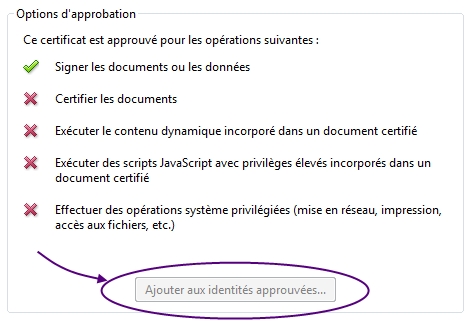
Dans la capture ci-dessus, vous pouvez voir une capture d'écran indiquant que le certificat utilisé est approuvé pour signer les documents. Cliquez sur Ajouter aux identités approuvées si ce dernier n'est pas grisé.
Sur le site des fournisseurs se trouve généralement un espace dédié au test du bon fonctionnement des certificats. Une page est prévue à cet effet et permet de valider ses différentes fonctions.
Conformément à l’article 5 de l’arrêté du 22 décembre 2010 fixant les modalités de fonctionnement du Guichet Unique prévu à l’article L.554-2 du Code de l’Environnement, , nous vous demandons d’utiliser des certificats électroniques certifiés RGS ** ou RGS ***.
Vous trouverez une liste des certificats compatibles avec le téléservice en cliquant sur le lien suivant : Liste des familles de certificats compatibles
Si votre certificat n’est pas dans la liste que nous proposons mais, que votre fournisseur vous assure de sa certification RGS **, nous vous invitons à vous rapprocher du support technique.
Conformément à l’article 5 de l’arrêté du 22 décembre 2010 fixant les modalités de fonctionnement du Guichet Unique prévu à l’article L.554-2 du Code de l’Environnement, , nous vous demandons d’utiliser des certificats électroniques certifiés RGS ** ou RGS ***. Ils permettent une sécurisation accrue de la connexion au Téléservice et évite les risques d’usurpation d’identité.
Vous trouverez une liste des familles de certificats compatibles avec le téléservice en cliquant sur le lien suivant : Liste des familles de certificats compatibles
En fonction du certificat, ce dernier peut s’importer automatiquement sur votre navigateur Mozilla Firefox. Toutefois, suite à la diversité des certificats existants, votre fournisseur vous transmet généralement une notice d’importation du certificat sous Mozilla Firefox.
Pour accéder à la liste des certificats importés sur votre navigateur Mozilla Firefox, cliquez sur l'icone de trois tirés de la barre des tâches. Cliquez sur « Paramètres ».
Une fenêtre s’ouvre. Cliquez sur le menu « Vie privée et sécurité », puis sur le bouton « Afficher les certificats ». Vous accédez à l’espace concernant les certificats électroniques.
Cliquez sur le menu « Vos certificats » pour accèder à la liste des certificats existants
Cliquez sur « Importer » et sélectionner grâce à la fonction « Parcourir » le module indiqué par votre fournisseur. Cliquez sur « OK » pour procéder à son chargement.
La chaîne de certification, ou chaîne de confiance de votre certificat, permet au téléservice de vérifier la certification de votre certificat. En effet, chaque certificat est généré par une Autorité de certification, elle-même certifiée par un certificat racine.
Chaque fournisseur dispose de ses propres certificats racines. Ces derniers sont reconnus par le téléservice et permettent de valider la certification de votre certificat personnel.
Pour installer une chaîne de confiance, il faut télécharger et installer le certificat racine de l’autorité de certification ayant émis le certificat personnel.
Les chaînes de confiance des différents éditeurs de certificat peuvent être récupérées sur le site des fournisseurs. La liste de ces fournisseurs est présente à cette adresse : https://www.reseaux-et-canalisations.ineris.fr/gu-presentation/outils/espace-certificats.html
Des notices sont souvent présentes sur le site des fournisseurs pour installer ces certificats racines.
Branchez-le à l’ordinateur. L’installation est automatique. Les instructions s’affichent à l’écran et sont souvent présentes avec la notice d’installation fournie avec le certificat.
Le mot de passe est nécessaire pour pouvoir utiliser le certificat. Ce mot de passe est transmis par courrier postal indépendant de celui du certificat.
Insérez le mini-cd dans le lecteur cd ou dvd de l’ordinateur. L’installation du certificat est automatique. Suivez les instructions s’affichant à l’écran ou présentes dans la notice d’installation fournie avec le certificat.
Le mot de passe est nécessaire pour pouvoir utiliser le certificat. Ce mot de passe est transmis par courrier postal indépendant de celui du certificat.
En cas de difficulté lors de l’installation, ouvrez l’explorateur Windows et double-cliquez sur le lecteur cd ou dvd contenant le certificat. Un fichier représente le certificat. Ouvrez-le en double-cliquant dessus et suivez les instructions s’affichant à l’écran. Ce certificat s’installe sur l’ordinateur mais il faudra aussi l’installer sur le navigateur Internet afin de pouvoir l’utiliser avec le Téléservice.
Non. Depuis le 17 janvier 2012, il est possible de se connecter à l’aide d’un couple d’identifiants en lieu et place du certificat électronique. Votre identifiant correspond à votre adresse mail. Le mot de passe est défini par vos soins lors de votre inscription.
L’utilisation d’un certificat reste malgré tout conseiller et vous permettra de gagner du temps dans le traitement de vos documents et la mise en ligne de vos ouvrages.
Si un certificat n’est pas reconnu par le Téléservice et que sa famille n’est pas présente dans la liste des familles répertoriée par le Téléservice, nous invitons l’utilisateur à vérifier sa bonne certification RGS ** ou RGS ***.
La liste des familles de certificats acceptées est disponible en cliquant sur le lien suivant :
Liste des familles de certificats compatibles
Si le fournisseur de certificats informe de sa bonne certification, nous invitons les utilisateurs à contacter le support au 03 44 55 66 90 de 09h00 à 16h30.
Si un certificat est révoqué, cela signifie qu’il a été désactivé et donc qu’il a perdu toutes ses fonctionnalités. De ce fait, il sera impossible de se connecter au Téléservice.
Il faut en commander un nouveau auprès d’un fournisseur agréé. La liste des familles de certificat acceptées est disponible via le lien suivant : Liste des familles de certificats compatibles
Si un message indique que la validité du certificat arrive à son terme, il faut en commander un nouveau auprès d’un fournisseur agréé. La liste des familles de certificat acceptées est disponible via le lien suivant : Liste des familles de certificats compatibles
Après avoir récupéré le nouveau certificat, il faut renseigner l'adresse mail relatif au compte Exploitant dans l'encadré "Changement de certificat" de la page suivante : http://www.reseaux-et-canalisations.ineris.fr/gu-presentation/front/inscription.action.
Un mail est envoyé à l'adresse indiquée permettant renouveler le certificat.
En cas de perte ou de vol de certificat, il est impératif d’informer l’éditeur. Ce dernier procédera à la révocation du certificat. Il faudra procéder à une nouvelle demande de certificat auprès d’un des fournisseurs agréés.
Le certificat identifie par le nom, le prénom, la société, le pays et, possiblement, par le courriel. De ce fait, si une personne venait à changer de société, elle devra se procurer un nouveau certificat auprès d’un fournisseur agréé.
Un certificat électronique correspond à une carte d’identité virtuelle. Il identifie avec certitude son porteur. Il permet de vous authentifier et/ou de signer des documents, grâce au lien unique de votre clé privée, générée lors du retrait du certificat. Ses mécanismes de signature et d’horodatage font que l’échange ne peut être remis en cause par l’une des parties.
Cette clé est strictement personnelle.
Les nouveaux formulaires de DT/DICT sont utilisables depuis le 1er juillet 2012, date à laquelle tous les déclarants ont accès à leur compte pour tracer leur emprise de chantier afin d'obtenir la liste des exploitants de réseaux.
Le téléservice remplace le rôle des mairies.
Toutefois, les exploitants sont tenus de transmettre leurs données aux mairies jusqu’au 30 juin 2013.
De plus, les mairies ne disposant pas d’un accès Internet pour consulter le téléservice pourront, sur demande, recevoir la liste des exploitants de réseaux présents sur leur territoire en en faisant la demande par fax au 03 44 55 68 48.
L’outil cartographique génère un afflux de données important qui a une incidence sur la visualisation de la carte. Si des problèmes de connexion internet ou de bas débit sont fréquents, il faut tout simplement attendre que la carte se charge. La connexion Internet peut influencer sur le temps de réponse. Une version bas débit de l'outil cartographique est également disponible en suivant le lien ci-dessous :
Accès bas-débit de l'outil cartographique
Si le problème persiste, il faut vérifier l’installation du logiciel Adobe Flash Player. Ce logiciel permet une meilleure navigation sur Internet tout en s’intégrant parfaitement aux différents navigateurs (Internet Explorer, Google Chrome, Firefox …). Ce dernier est récupérable en suivant le lien http://www.telechargers.net/Flash-Player/.
Enfin, pour optimiser le fonctionnement, la suppression de l’historique de navigation est recommandée.
Sous Google Chrome : Personnaliser et configurer Google Chrome > Historique > Effacer les données de navigation.
Sous Internet Explorer : Option Internet > Général > Historique de navigation > Supprimer l’historique de navigation en quittant le navigateur > Supprimer historique des données.
Sous Firefox : Outils > Supprimer l’historique récent > Intervalle à effacer : Tout > Effacer maintenant.
Pour déplacer la carte, il faut cliquer sur le curseur "Déplacement de la carte", se positionner et gérer les déplacements en maintenant le bouton gauche de la souris.
Si la carte ne se déplace toujours pas, nous vous remercions de rafraîchir la page de votre navigateur.
Pour tracer une emprise, les étapes « Pré-positionnement » et « tracer l’emprise de mon chantier » doivent être suivies dans l’ordre.
Pré-positionnement : préciser soit l’adresse du chantier, soit les coordonnées GPS (WGS84).
Tracer l’emprise du chantier : 5 outils à utiliser pour le tracer sur la carte.
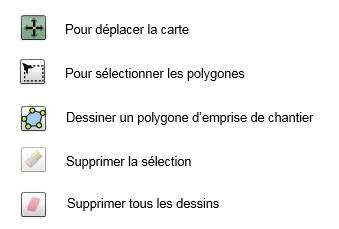
Un double clic de la souris permet de clore le tracé de mon chantier (polygone).
Pour se pré-positionner correctement, il faut bien renseigner le lieu, le code postal et le nom de la ville. Si l’adresse est imprécise, un tableau s’ouvre et propose une sélection de communes.
Nous vous conseillons de saisir l’adresse de la manière suivante : nom de la rue, commune.
A droite de l’écran, vous pouvez zoomer et dézoomer avec le curseur ou les loupes.
Il est également possible de double-cliquer à l’endroit ciblé afin de zoomer dessus.
Lorsqu’on utilise le zoom au maximum, seule la couche cadastrale apparaît. A zoom trop élevé, les données ne sont plus exploitables. Pour exemple, si le zoom est trop important au niveau d’une parcelle, la zone visualisée sera monochrome, pouvant faire croire à un problème d’affichage.
Pour rappel, votre emprise doit être défini à un niveau de zoom équivalent ou inférieur à 1/4267e.
A chaque emprise de chantier éloignée de plus de 50m, il faut procéder à plusieurs consultations.
Pour supprimer le ou les polygones trop éloignés, il faut le ou les sélectionner avec l’outil « sélectionner des polygones » puis cliquer sur l’outil « Supprimer la sélection ».
Depuis le 01 janvier 2014, il est possible de tracer un chantier sur plusieurs communes dans les limites des règles de gestion actuellement en vigueur :
- Emprise de 20 hectares maximum pour les D.T et les D.I.C.T et 2 hectares pour les A.T.U et les D.T/D.I.C.T conjointe
- 20 Kilomètres maximum entre les 2 points les plus éloignés de l’emprise
L’opacité des couches peut être réglée en cliquant sur la roue crantée située en face de chaque couche. Une réglette apparaît et permet de contrôler l’opacité.
Pour visualiser la liste des exploitants réseaux concernés par l’emprise des travaux, cliquez dans « Exploitants » dans la colonne « Opérations ». Un tableau avec la liste des exploitants apparaît.
Après avoir tracé votre emprise de chantier et sélectionné votre type de dossier, vous pouvez pré-remplir votre dossier.
Les champs de saisie seront entourés de rouge si ces derniers ne sont pas correctement renseignés.
Pour la partie DT, les champs obligatoires sont :
- la « Personne physique » ou «Personnes morale »,
Pour la partie « Responsable de projet »
- la « Dénomination
- le « Pays »
Pour la partie « Représentant du Responsable du projet »
- la « Dénomination »,
- le « Code postal »,
- la « Commune »,
- la « Personne à contacter »,
- le « Tèl.»
- le « Courriel »
Pour la partie « Projet et son calendrier »
- au minimum un code des « Natures de travaux »
- la « Description du projet »
- le renseignement de l’ « Emploi des techniques sans tranchées »,
- la « Demande de plans des réseaux électriques aériens »
- la date et la durée des travaux
- le « Nom du signataire »
Pour la partie DICT, les champs obligatoires sont :
- la « nature de la déclaration »
- au minimum un code des « Natures de travaux »,
- la « Description du projet »,
- un code des « Techniques utilisées »
- le renseignement de la « Modification du profil terrain en fin de travaux »,
- la demande des « Résultats des investigations complémentaires communiquées par le responsable de projet »
- la « Demande de plans des réseaux électriques aériens »
- la date et la durée des travaux
- le « Nom du signataire »
Pour l’ATU, les champs obligatoires sont :
- le type d’avis « Avis informatif » ou « Demande d’information »,
- l’ « Adresse » des travaux,
- le « Nom »
- l’ « Adresse » de l’entreprise exécutante des travaux,
- les « Travaux et moyens mis en œuvre »
- la « Justification de l’urgence ».
- la date et la durée des travaux
- le « Nom du signataire »
Conformément à l'article 9 de l'arrêté du 22 décembre 2010, le délai de traitement des questions des déclarants et exploitants identifiés n’excède pas 5 jours ouvrés.
Toutes les demandes faites au support du téléservice sont traitées dans les plus brefs délais.
Vous pouvez accéder au manuel d'utilisation pour le profil direction régionale de l'environnement, de l'aménagement et du logement (DREAL) en cliquant sur le lien.
Préalablement à votre inscription au téléservice, nous vous invitons à vous munir d’un certificat électronique. Ce dernier doit vous permettre de vous authentifier et de signer des documents sur le téléservice
Dans l’encart ci-dessous, vous trouverez une brève définition des certificats électroniques.
Les certificats électroniques :
Un certificat électronique correspond à une carte d’identité virtuelle. Il identifie avec certitude son porteur. Il permet de vous authentifier et de signer des documents, grâce au lien unique de votre clé privée, générée lors du retrait du certificat. Ses mécanismes de signature et d’horodatage font que l’échange ne peut être remis en cause par l’une des parties.
Cette clé est strictement personnelle.
Liste des certificats compatibles
Conformément à l’article 5 de l’arrêté du 22 décembre 2010, nous vous demandons d’utiliser des certificats électroniques qualifiés RGS ** ou RGS ***. Ils permettent une sécurisaton accrue de la connexion au téléservice et évite les risques d’usurpation d’identité. Vous trouvez ci-dessous la liste des familles de certificat, ainsi que les prestataires auprès desquels vous pouvez dès à présent vous rapprocher pour commander votre certificat :
Télécharger la liste des autorités de certification
| Prestataire |
Nom du certificat |
Site de l'opérateur |
Chaîne de confiance |
||||||||||
|
Agence Nationale des Titres Sécurisés |
Autorité de Certification Personnes AAE
|
Site | |||||||||||
|
Caisse des dépôts et consignations |
|
Site | |||||||||||
|
CDC ARKHINEO |
|
Site | |||||||||||
| Certinomis |
Certinomis - Prime CA
Certinomis - AA et Agents
|
Site | Chaîne | ||||||||||
|
CertEurope |
|
Site | |||||||||||
|
|
Site | |||||||||||
|
|
Site | |||||||||||
|
|
Site | |||||||||||
| Cryptolog International |
|
Site | Chaîne | ||||||||||
| DARVA |
|
Site | Chaîne | ||||||||||
|
|
Site | |||||||||||
| DOCUMENT CHANNEL | E-VELOP - 1.3.6.1.4.1.52671.1.1.1.1 |
|
|
||||||||||
| Docusign France |
|
Site | Chaîne | ||||||||||
| Imprimerie Nationale |
|
Site | Chaîne | ||||||||||
| Le Groupe La Poste |
|
Site | Chaîne | ||||||||||
| Ministère de la Justice |
|
Site | Chaîne | ||||||||||
| Ministère de l'Intérieur |
|
|
Chaîne | ||||||||||
| TESSI documents services | tessiPOST LRE |
|
|
||||||||||
| Worldline | WL e-timestamp - 1.2.250.1.111.20.2.1 |
|
|
||||||||||
| Yousign |
|
Site | Chaîne |
Si votre certificat n’est pas dans la liste que nous proposons mais, qu’il est selon vous qualifié RGS **, nous vous invitons à nous contacter au 03.44.55.66.90.
Informations complémentaires
La majorité des certificats est développée pour fonctionner sous Windows, avec Internet Explorer ou Mozilla Firefox. Nous vous invitons à vous rapprocher de votre fournisseur avant de passer votre commande afin de vérifier la bonne compatibilité de ce dernier avec votre outil informatique. Demandez notamment sa compatibilité avec :
- Votre système d’exploitation
- Le nombre de bits de votre système d’exploitation
- Votre navigateur Internet
Consulter la notice relative à l'utilisation des certificats électroniques.


